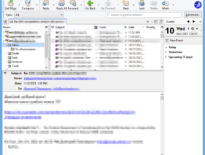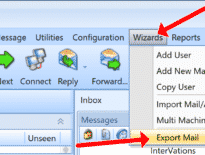Что такое почтовый клиент Sylpheed
Sylpheed - это почтовый клиент с открытым исходным кодом, который работает во многих системах, таких как Windows., линукс, BSD, Mac OS X и другие Unix-подобные системы. Программа сочетает в себе графический пользовательский интерфейс и комплексные горячие клавиши, позволяющие отправлять, Получать, и составляйте сообщения электронной почты без использования мыши. Sylpheed в настоящее время не разрабатывается, но еще не снята с производства. Но некоторые пользователи уже решили перейти с Sylpheed на Outlook.. В этом уроке мы объясняем, как вы можете перенести свои почтовые сообщения из Sylpheed в Outlook..
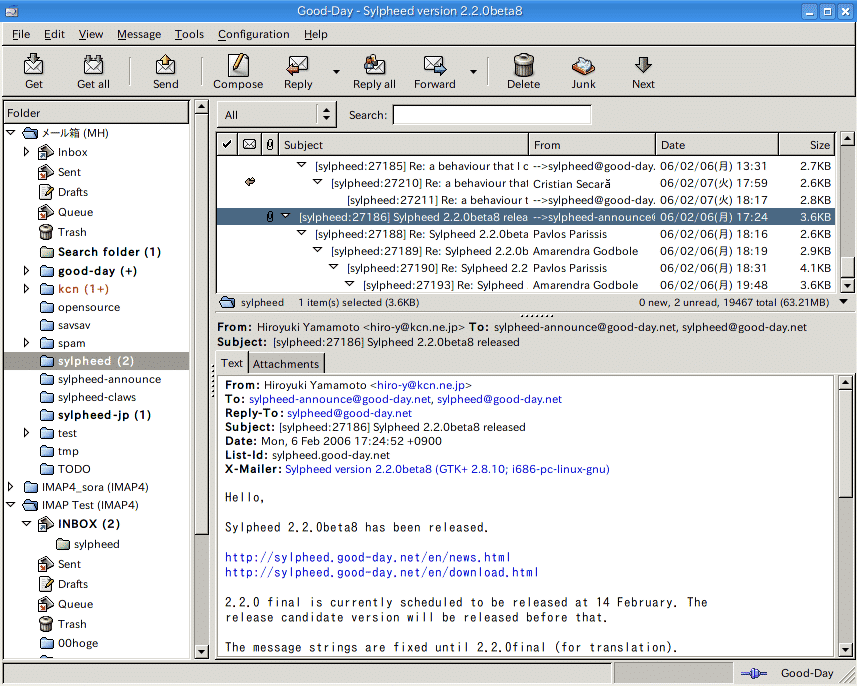
Как перенести сообщения из Sylpheed в Outlook
Так, в чем проблема при переходе с Sylpheed на Outlook? Проблема заключается в том, что Sylpheed хранит электронные письма в формате почтового ящика MH - устаревший формат, который не поддерживается современным почтовым клиентом, включая MS Outlook. Сначала вы должны преобразовать эти почтовые ящики MH в формат Mbox, а затем импортируйте Mbox в Outlook. Наше программное обеспечение Mbox to Outlook Transfer может автоматически иметь дело с процессом. Пожалуйста, прочитайте подробный пошаговый.
Шаг 1: Преобразовать сообщения Sypheed в Mbox
Экспорт электронных писем от Sylpheed в Mbox можно легко сделать со встроенными функциями почтового клиента. Выберите "Файл > Экспорт в файл mbox»Команда меню.
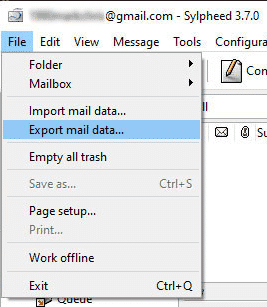
Вы должны увидеть диалог экспорта, тогда:
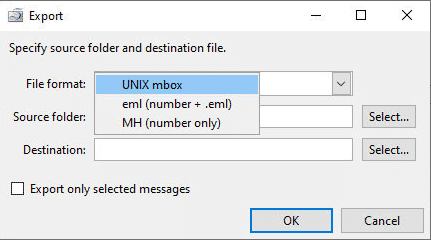
В Формат файла Комплект «Unix Mbox», это формат вывода, который нам нужен. В Исходная папка поле укажите папку в Sylpheed, которую вы хотите экспортировать. В Место назначения окно поиска папки назначения, где вы хотите сохранить полученный файл MBOX.
Нажмите Хорошо для сохранения файла MBOX в папку назначения.
Шаг 2: Установите и запустите MBOX для Outlook Transfer
Теперь вам нужно перенести экспортированные файлы MBOX в Outlook.. Чтобы сделать этот процесс более простым и автоматическим, мы разработали специальный инструмент под названием MBOX to Outlook Transfer.. Забудьте об утомительной переносе вручную! И в отличие от других инструментов преобразования MBOX, MBOX в Outlook Transfer обеспечивает 100% надежная и точная конвертация, даже если речь идет об очень больших почтовых ящиках.
Загрузите программу с помощью кнопки ниже и установите ее..
* - Незарегистрированная версия конвертирует ограниченное количество сообщенийПосле установки программы, запустить его. Главное окно программы выглядит следующим образом:

Шаг 3: Просканируйте исходную папку на наличие файлов MBOX для преобразования
Первый, вам необходимо установить исходную папку, содержащую файлы MBOX. Это папка, в которой вы сохранили свои файлы MBOX на Step 1. Если вы перешли из системы Unix и сохранили файлы MBOX на съемный носитель, вместо этого вы должны указать путь к этому хранилищу.
Теперь, нажмите Папка сканирования кнопка. MBOX to Outlook Transfer просканирует исходную папку и найдет в ней все файлы MBOX..

Шаг 4: Сохранение сообщений Sylpheed в формате PST
В конце концов, вы можете импортировать найденные файлы MBOX, содержащие ваши сообщения электронной почты Sylpheed, в Outlook. Нажмите "Сохранить PSTКнопка ", затем укажите локальную папку, в которой вы хотели бы сохранить файл PST. После этого, программа просит вас выбрать папку Outlook для импорта данных в. Например, вы можете создать папку Outlook с именем «Sylpheed emails», чтобы импортировать в нее все сообщения..
Запустите конвертацию и дождитесь, пока приложение закончит ее.

MBOX to Outlook Transfer - один из самых быстрых конвертеров MBOX на рынке, так что обычно вам не нужно ждать слишком долго.
Когда процесс закончится, программа автоматически открывает полученный PST-файл в Outlook. Поздравляю! Вы успешно преобразовали свои сообщения Sylpheed в Outlook.